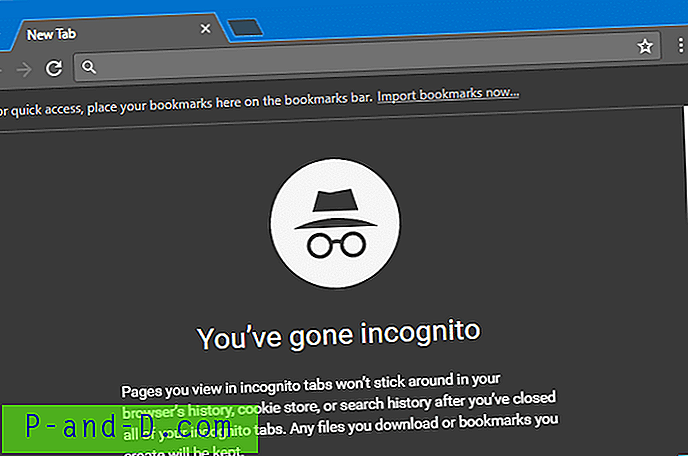La única razón por la que necesita actualizar su BIOS es cuando su computadora tiene problemas de compatibilidad con otro hardware o experimenta problemas causados por una versión defectuosa del BIOS actualmente instalado. El viejo dicho "Si no está roto, no lo arregles" se aplica a la actualización del BIOS y los controladores. La degradación del BIOS no es algo que la gente normalmente hace, pero hay ocasiones en que la versión más antigua del BIOS funciona mejor que la más reciente / actual y necesita una versión anterior mientras espera una versión más nueva y más estable del BIOS.
Recientemente compré una batería de computadora portátil OEM para mi portátil Acer y he tenido problemas con ella. En primer lugar, Windows 7 muestra un error "No se detecta batería" y el LED de la batería sigue parpadeando en color naranja. Devolví la batería y recibí un nuevo reemplazo, pero todavía tiene el mismo problema. Finalmente, el vendedor / fabricante de la batería me dijo que este problema es causado por las versiones más nuevas de Acer BIOS y que necesito enviar mi computadora portátil al fabricante para restablecerla a la versión predeterminada de fábrica. La última versión del BIOS para Acer TravelMate 6293 es v1.41 y el sitio web de soporte de Acer me permite descargar 4 versiones que son más antiguas que la versión actual. Afortunadamente, actualizar el BIOS es mucho más fácil ahora porque puedes hacerlo directamente en Windows. Hace muchos años, necesitará usar un disco de arranque de DOS como DrDOS sin controladores que se carguen en config.sys o autoexec.bat. De todos modos, descargué una versión anterior del BIOS de Acer que está hecha para mi portátil Acer TravelMate 6293 y ejecuté la herramienta Phoenix WinPhlash (WinPhlash.exe). De forma predeterminada, se selecciona "BIOS de respaldo y BIOS flash con nuevas configuraciones" y todo lo que necesito hacer es hacer clic en el botón "BIOS flash".
WinPhlash pasa por el proceso de cargar el nuevo BIOS, analizar la compatibilidad del BIOS antiguo y nuevo, leer el BIOS antiguo y luego guardar el BIOS antiguo en un archivo de copia de seguridad. Pero al llegar a la etapa final "Flash BIOS nuevo", aparece un mensaje de error " El BIOS del sistema actual es la misma versión (o más nueva) que la versión que está intentando actualizar, por lo que el BIOS no se cambiará ".

En realidad, esta es una verificación de seguridad adicional de la herramienta Phoenix WinPhlash para evitar que los usuarios degraden un BIOS Phoenix. Afortunadamente, hay una manera bastante fácil de eludir esta restricción y forzar a WinPhlash a realizar la degradación de todos modos. Si quieres saber cómo hacerlo, aquí está el truco.
Si aún no lo tiene, descargue Phoenix WinPhlash y ejecute el exe para extraerlo.
1. Abra la carpeta donde se encuentra la herramienta WinPhlash y edite el archivo PHLASH.INI con un editor de texto como Notepad o Notepad ++.
2. Busque la línea Avanzado = 0 que normalmente está en la segunda línea, cámbielo a Avanzado = 1 y guarde.
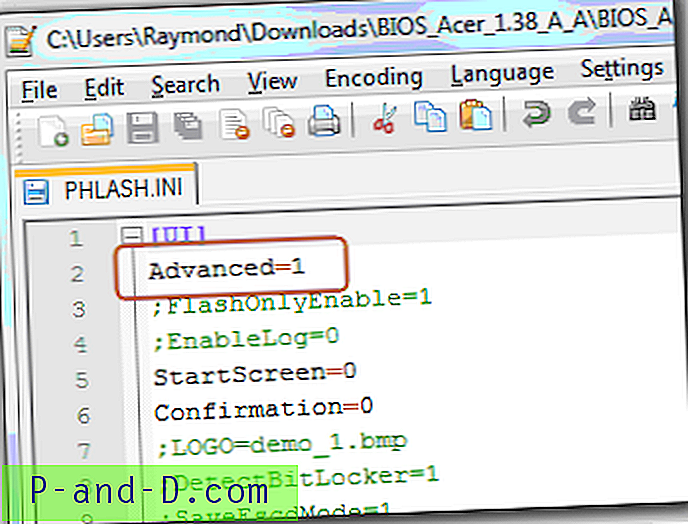
3. Ahora ejecute WinPhlash.exe y verá un botón adicional de "Configuración avanzada" en la parte superior derecha del programa. Haga clic en el botón Configuración avanzada.
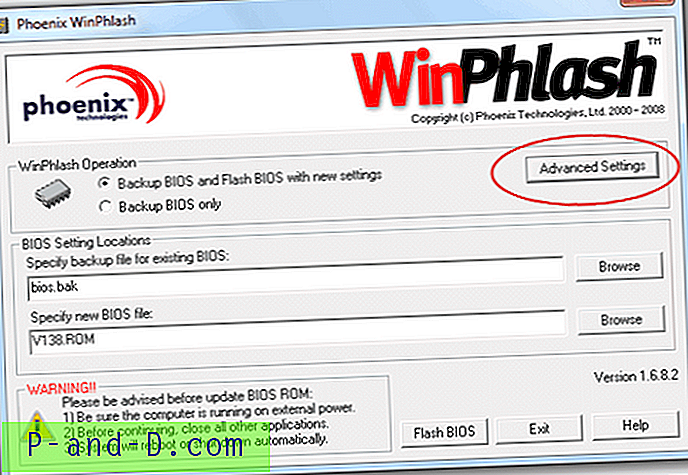
4. Desmarque la casilla " Flash solo si la versión del BIOS es más reciente que el sistema " y haga clic en Aceptar.
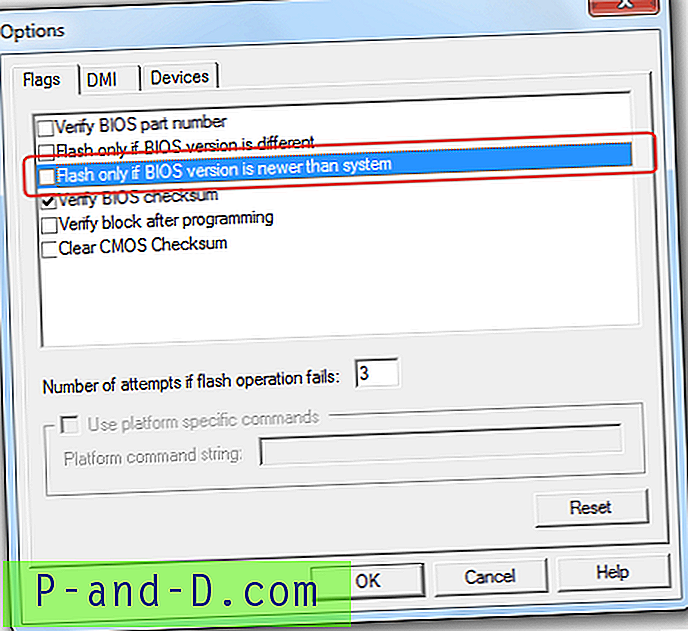
Ahora puede actualizar con éxito su BIOS con una versión anterior sin obtener el mensaje de error. Aunque en alguna ocasión se puede incluir una nueva característica en una actualización, esto no es tan común y la mayoría de las veces, un nuevo BIOS solo incluirá correcciones de errores de hardware o actualizaciones de compatibilidad. Siempre es una buena idea consultar el sitio web del fabricante de la placa base o la computadora portátil antes de intentar actualizar CUALQUIER BIOS nuevo para verificar si se han solucionado los problemas que enfrenta actualmente. Nuevamente, me gustaría enfatizar que normalmente NO necesita actualizar o degradar su BIOS si todo funciona bien en su computadora.